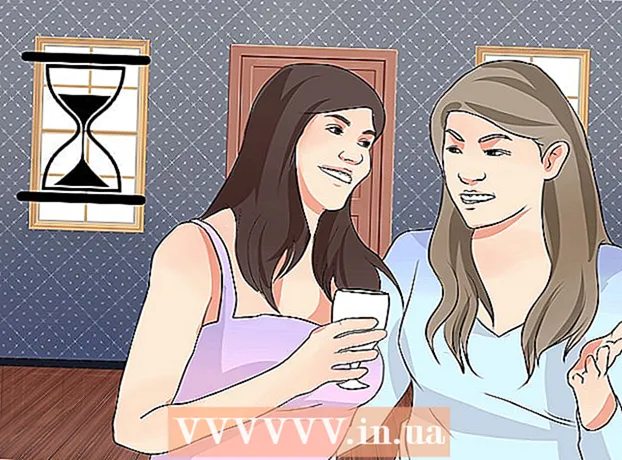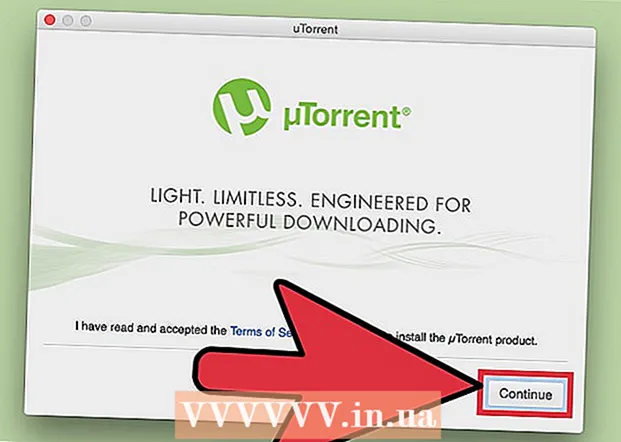Аўтар:
Mark Sanchez
Дата Стварэння:
7 Студзень 2021
Дата Абнаўлення:
2 Ліпень 2024

Задаволены
- крокі
- Частка 1 з 7: Як падрыхтавацца да ўзлому
- Частка 2 з 7: iOS 10 - 10.3.3 (32-разрадная версія)
- Частка 3 з 7: iOS 10 - 10.2 (64-разрадная версія)
- Частка 4 з 7: iOS 10 - 10.1.1 (iPhone 7 (+))
- Частка 5 з 7: iOS 9.0 - 9.3.3
- Частка 6 з 7: iOS 8.0 - 8.4
- Частка 7 з 7: iOS 7.1 - 7.1.2
- парады
- папярэджання
З гэтага артыкула вы даведаецеся, як на iPhone ўсталяваць праграмнае забеспячэнне для ўзлому (джейлбрейка) прылады. На ўзламаны смартфон можна ўсталёўваць прыкладання і Твік, якіх няма ў Apple App Store, каб атрымаць большы кантроль над iPhone. Майце на ўвазе, што працэдура ўзлому не ўхваляецца кампаніяй Apple.
крокі
Частка 1 з 7: Як падрыхтавацца да ўзлому
- 1 Пераканайцеся, што аперацыйную сістэму вашага iPhone можна ўзламаць. Для гэтага адкрыйце меню «Настройкі» і націсніце «Асноўныя»> «Аб смартфоне». Знайдзіце лік у радку «Версія» - гэта лік з'яўляецца версіяй iOS. Ўзламаць можна наступныя версіі iOS:
- iOS 11-11.1 (не рэкамендуецца узломваць, таму што няма Cydia);
- iOS 10-10.3.3 (32-разрадная версія);
- iOS 10-10.2 (64-разрадная версія);
- iOS 10-10.1.1 (iPhone 7 (+));
- iOS 9-9.3.3;
- iOS 8-8.4;
- iOS 7.1-7.1.2;
- iOS 7.0-7.0.6;
- Калі вашай аперацыйнай сістэмы ў гэтым спісе няма, дачакайцеся, калі выйдзе адпаведнае праграмнае забеспячэнне для ўзлому.
- 2 Адключыце пароль да iPhone. Для гэтага адкрыйце меню «Настройкі», пракруціць ўніз і краніце «Touch ID і пароль» (або проста «Пароль»), увядзіце бягучы пароль, пракруціць ўніз і краніце «Адключыць пароль», а затым яшчэ раз увядзіце пароль. Актывуйце пароль, калі Узламалі прылада.
- 3 Адключыце функцыю «Знайсці iPhone». Яна не павінна быць актыўнай, калі вы будзеце узломваць смартфон. Каб адключыць гэтую функцыю, націсьніце «назад» ў верхнім левым куце экрана, каб вярнуцца ў меню «Настройкі», пракруціць ўніз і краніце «iCloud», пракруціць ўніз і краніце «Знайсці iPhone», а затым перасуньце паўзунок у опцыі «Знайсці iPhone »налева ў становішча« Выключыць ». Магчыма, вам прыйдзецца ўвесці пароль.
- 4 Абновіце iTunes да апошняй версіі. Для гэтага запусціце iTunes, перайдзіце на ўкладку «Даведка» ў верхнім левым куце, націсніце «Праверыць наяўнасць абнаўленняў», а затым націсніце «Абнавіць iTunes» (калі будзе прапанавана).
- 5 Падключыце iPhone да кампутара. Для гэтага зарадны кабель смартфона падключыце да зараднай порту ў ніжняй частцы iPhone і да USB-порту кампутара.
- 6 Стварыце рэзервовую копію iPhone. Так вы зможаце аднавіць аперацыйную сістэму і ўсе дадзеныя, калі нешта пойдзе не так падчас узлому. У крайнім выпадку, вы адновіце дадзеныя і скопируете іх на новы смартфон.
- 7 Пераключыце iPhone ў аўтаномны рэжым (рэжым палёту). Так вы пазбавіцеся ад абмежаванняў Apple, калі будзеце узломваць смартфон. Для гэтага адкрыйце меню «Настройкі» і перамесціце паўзунок у опцыі «Авиарежим» (у верхняй частцы меню «Настройкі») у становішча "Выключыць». Цяпер можна прыступіць да джейлбрейка прылады.
- 8 Праверце, ці зможаце вы ўзламаць смартфон. Гэта можна зрабіць на сайце canijailbreak.com. Таксама праверце, падпісаны Ці IPSW-файл, даступны для джейлбрейка; зрабіце гэта на сайце ipsw.me. Калі неабходна, перайдзіце на больш старую версію iOS.
Частка 2 з 7: iOS 10 - 10.3.3 (32-разрадная версія)
- 1 Пераканайцеся, што ў вас iPhone 5 ці iPhone 5c. Працэс узлому, які апісаны ў гэтым раздзеле, нельга прымяніць на iPhone 5S і больш новых мадэлях.
- 2 Перайдзіце на сайт https://h3lix.tihmstar.net/ і націсніце «Get h3lix!»(Спампаваць h3lix!).
- 3Запампуйце Cydia Impactor на сайце http://www.cydiaimpactor.com/, А затым запусціце гэта дадатак.
- 4Пераканайцеся, што ўсталявана прыкладанне iTunes.
- 5 Знайдзіце IPA-файл для h3lix і выканаеце адно з наступных дзеянняў:
- націсніце «Device» (Прылада)> «Install Package» (Усталяваць пакет) і абярыце IPA-файл для h3lix ў тэчцы для ўкладаў;
- перацягнуць IPA-файл у акно Cydia Impactor.
- 6Калі ласка, увядзіце свой ідэнтыфікатар Apple ID і пароль; скарыстайцеся паролем да дадатку, калі ўключаная двухфакторную аўтэнтыфікацыя.
- 7 Занясіце прыкладанне для ўзлому ў спіс давераных прыкладанняў. Адкрыйце меню «Настройкі» і націсніце «Асноўныя»> «Профілі і кіраванне прыладамі», выберыце «h3lix», а затым націсніце «Давяраць» і ўвядзіце пароль да прылады.
- 8Запусціце прыкладанне h3lix; галоўны экран (дадатак SpringBoard) перазагрузіцца, а на прыладзе будзе ўстаноўлена прыкладанне Cydia.
- 9Паўтарайце крокі 5-6 кожныя 7 дзён (калі толькі вы не з'яўляецеся распрацоўшчыкам Apple).
Частка 3 з 7: iOS 10 - 10.2 (64-разрадная версія)
- 1 Пераканайцеся, што вы зможаце ўзламаць свой iPhone. У вас павінен быць iPhone 5S, 6, 6 Plus, 6S, 6S Plus або SE, каб паспяхова ўзламаць iOS 10.
- Нельга перайсці на больш старую версію iOS, каб зламаць яе, калі вы не захавалі сертыфікат SHSH. Калі ж у вас ёсць сертыфікат, прачытайце гэты артыкул.
- 2 Перайдзіце на сайт прыкладання для ўзлому Yalu. Націсніце на спасылку, а не ўводзіце адрас, таму што ёсць некалькі аналагічных сайтаў, якія паспрабуюць ўсталяваць шкоднаснае праграмнае забеспячэнне на ваш iPhone.
- 3 Націсніце на спасылку «ipa (cydia impactor)». Гэта першая спасылка ў раздзеле «beta7».
- Па стане на сакавік 2017 года для iOS 10.3 няма прыкладання для ўзлому; калі яно будзе выпушчана, яно з'явіцца на вэб-старонцы прыкладання Yalu.
- 4 Перайдзіце на сайт, на якім можна спампаваць Cydia Impactor. На экране адлюструюцца некалькі спасылак для розных аперацыйных сістэм:
- Mac OS X;
- Windows;
- Linux (32-разрадная версія);
- Linux (64-разрадная версія).
- 5 Пстрыкніце па спасылцы, якая адпавядае аперацыйнай сістэме вашага кампутара. Спасылкі размешчаны ў верхняй частцы старонкі; калі вы пстрыкнеце па спасылцы, на працоўны стол кампутара будзе запампаваны архіў (ZIP-файл) з усталёўшчыкам прыкладання для ўзлому.
- 6 Двойчы пстрыкніце па запампуйце ZIP-файлу, каб адкрыць яго. Ўнутры архіва вы знойдзеце некалькі файлаў, але вам спатрэбіцца толькі файл «Impactor» (тып гэтага файла - «Дадатак»).
- 7 Двойчы пстрыкніце па файле «Impactor». Запусціцца ўсталёўшчык; на загрузку неабходных файлаў сыдзе некалькі хвілін.
- iPhone павінен быць падлучаны да кампутара. Калі вы не падключылі смартфон, зрабіце гэта перад тым, як запусціць Impactor.
- 8 Перацягнуць файл «yalu102_beta7» у акно ўсталёўшчыка. Значок гэтага файла выглядае як лагатып iTunes.
- 9 Калі ласка, увядзіце адрас электроннай пошты Apple ID. Зрабіце гэта ва ўсплываючым акне.
- 10Пстрыкніце па OK.
- 11 Калі ласка, увядзіце свой пароль Apple ID. Калі ласка, увядзіце той жа пароль, з дапамогай якога вы авторизуетесь ў iCloud або ў App Store.
- Калі адкрылася паведамленне пра памылку, трэба стварыць пароль прыкладання:
- перайдзіце на сайт Apple ID;
- аўтарызуйцеся з дапамогай ідэнтыфікатара Apple ID і пароля;
- націсніце «Стварыць пароль» у раздзеле «Паролі прыкладанняў";
- увядзіце пазнаку (напрыклад, «джейлбрейк») і націсніце «Стварыць»;
- скапіруйце уведзены пароль і скарыстайцеся ім у Impactor, калі гэта дадатак папросіць ўвесці пароль.
- Калі адкрылася паведамленне пра памылку, трэба стварыць пароль прыкладання:
- 12 Пстрыкніце па OK. Калі уведзеныя ўліковыя дадзеныя Apple ID верныя, пачнецца ўстаноўка прыкладання Yalu на iPhone.
- На гэта пойдзе некалькі хвілін.
- 13 Запусціце прыкладанне Yalu на сваім iPhone. Значок прыкладання мае выгляд чалавечага твару на чорна-шэрым фоне і знаходзіцца на галоўным экране.
- 14 Дачакайцеся, калі з'явіцца ўсплывальнае паведамленне аб тым, што ваш ідэнтыфікатар Apple ID не з'яўляецца даверанай. Цяпер адкрыйце меню «Настройкі», націсніце «Асноўныя»> «Упраўленне прыладамі», а затым націсніце на Apple ID, з дапамогай якога вы падпісалі «yalu102». Націсніце Давяраць> Пацвердзіць.
- 15 Націсніце Go (Перайсці) пасярэдзіне экрана. На экране iPhone з'явіцца паведамленне з фразай «storage almost full» (унутраная памяць практычна запоўненая) - гэта азначае, што працэс завяршыўся паспяхова. Калі перазагрузка завершыцца, смартфон будзе узламаны, а на галоўным экране адлюструецца значок Cydia.
Частка 4 з 7: iOS 10 - 10.1.1 (iPhone 7 (+))
- 1 Пераканайцеся, што ваш iPhone 7 можна ўзламаць. На смартфоне павінна быць ўстаноўлена сістэма iOS 10.1.1 або больш старая версія, каб можна было скарыстацца дадаткам для ўзлому mach_portal + yalu.
- Нельга перайсці на больш старую версію iOS, каб зламаць яе, калі вы не захавалі сертыфікат SHSH. Калі ж у вас ёсць сертыфікат, прачытайце гэты артыкул.
- 2 Перайдзіце на сайт прыкладання для ўзлому Yalu. Націсніце на спасылку, а не ўводзіце адрас, таму што ёсць некалькі аналагічных сайтаў, якія паспрабуюць ўсталяваць шкоднаснае праграмнае забеспячэнне на ваш iPhone.
- 3 Пракруціць трохі ўніз. Націсніце на спасылку «mirror (my own) - beta3». Гэта першая спасылка ў раздзеле «yalu + mach_portal».
- Многія карыстальнікі лічаць, што прыкладанне yalu + mach_portal нестабільна, але ўсё-такі гэта лепшае прыкладання для ўзлому iPhone 7.
- 4 Перайдзіце на сайт, на якім можна спампаваць Cydia Impactor. На экране адлюструюцца некалькі спасылак для розных аперацыйных сістэм:
- Mac OS X;
- Windows;
- Linux (32-разрадная версія);
- Linux (64-разрадная версія).
- 5 Пстрыкніце па спасылцы, якая адпавядае аперацыйнай сістэме вашага кампутара. Спасылкі размешчаны ў верхняй частцы старонкі; калі вы пстрыкнеце па спасылцы, на працоўны стол кампутара будзе запампаваны архіў (ZIP-файл) з усталёўшчыкам прыкладання для ўзлому.
- 6 Двойчы пстрыкніце па запампуйце ZIP-файлу, каб адкрыць яго. Ўнутры архіва вы знойдзеце некалькі файлаў, але вам спатрэбіцца толькі файл «Impactor» (тып гэтага файла - «Дадатак»).
- 7 Двойчы пстрыкніце па файле «Impactor». Запусціцца ўсталёўшчык; на загрузку неабходных файлаў сыдзе некалькі хвілін.
- iPhone павінен быць падлучаны да кампутара. Калі вы не падключылі смартфон, зрабіце гэта перад тым, як запусціць Impactor.
- 8 Перацягнуць файл «yalu + mach_portal» у акно ўсталёўшчыка. Значок гэтага файла выглядае як лагатып iTunes.
- 9 Калі ласка, увядзіце адрас электроннай пошты Apple ID. Зрабіце гэта ва ўсплываючым акне.
- 10Пстрыкніце па OK.
- 11 Калі ласка, увядзіце свой пароль Apple ID. Калі ласка, увядзіце той жа пароль, з дапамогай якога вы авторизуетесь ў iCloud або ў App Store.
- Калі адкрылася паведамленне пра памылку, трэба стварыць пароль прыкладання:
- перайдзіце на сайт Apple ID;
- аўтарызуйцеся з дапамогай ідэнтыфікатара Apple ID і пароля;
- націсніце «Стварыць пароль» у раздзеле «Паролі прыкладанняў";
- увядзіце пазнаку (напрыклад, «джейлбрейк») і націсніце «Стварыць»;
- скапіруйце уведзены пароль і скарыстайцеся ім у Impactor, калі гэта дадатак папросіць ўвесці пароль.
- Калі адкрылася паведамленне пра памылку, трэба стварыць пароль прыкладання:
- 12 Націсніце OK. Калі уведзеныя ўліковыя дадзеныя Apple ID верныя, пачнецца ўстаноўка прыкладання Yalu на iPhone.
- На гэта пойдзе некалькі хвілін.
- 13 Запусціце прыкладанне mach_portal на сваім iPhone. Значок прыкладання мае выгляд белага квадрата і знаходзіцца на галоўным экране.
- 14 Дачакайцеся, калі з'явіцца ўсплывальнае паведамленне аб тым, што ваш ідэнтыфікатар Apple ID не з'яўляецца даверанай. Цяпер адкрыйце меню «Настройкі», націсніце «Асноўныя»> «Упраўленне прыладамі», а затым націсніце на Apple ID, з дапамогай якога вы падпісалі «yalu102». Націсніце Давяраць> Пацвердзіць.
- 15 Яшчэ раз краніце прыкладання mach_portal. На працягу 30 секунд экран будзе пустым. Калі перазагрузка завершыцца, смартфон будзе узламаны, а на галоўным экране адлюструецца значок Cydia.
- 16 Запусціце прыкладанне Cydia. Калі вы запускаеце яго ўпершыню, на гэта сыдзе некаторы час. Калі Cydia запусціцца, перайдзіце на ўкладку «Sources» (Крыніцы).
- 17 Націсніце «Edit» (Змяніць) ў верхнім правым куце, а затым націсніце «Add» (Дадаць) у верхнім левым куце. У якое адкрылася акне ўстаўце наступны адрас: http://83.218.67.215/~ijapija00/cydia
- 18 Перайдзіце на ўкладку «Search» (Пошук) у дадатку Cydia. Увядзіце «Substrate Fix (iOS 10)». Краніце пакета «Substrate Fix (iOS 10)» і ўсталюеце яго.
Частка 5 з 7: iOS 9.0 - 9.3.3
- 1 Перайдзіце на сайт прыкладання для ўзлому Pangu. Ўзламаць iOS 9.1 (+) можна толькі на 64-разрадных мадэлях iPhone (5S і ўсе 6-е мадэлі), але іншыя версіі сістэмы можна ўзламаць на любым iPhone.
- Нельга перайсці на больш старую версію iOS, каб зламаць яе, калі вы не захавалі сертыфікат SHSH. Калі ж у вас ёсць сертыфікат, прачытайце гэты артыкул.
- 2 Націсніце Download & Help (Загрузка і даведка), а затым націсніце Download (Спампаваць). Гэтыя кнопкі размешчаны пасярэдзіне і ў верхняй частцы старонкі, адпаведна.
- 3 Запусціце прыкладанне Pangu на кампутары. Пераканайцеся, што iPhone падлучаны да кампутара. На тое, каб Pangu запусцілася і выявіла iPhone, пойдзе некалькі секунд
- 4 Націсніце Start (Запусціць), каб прыступіць да джейлбрейка. Вам будзе прапанавана пацвердзіць, што вы стварылі рэзервовую копію.
- 5 Націсніце Already backed up (Рэзервовая копія створана). Так вы пацвердзіце, што стварылі рэзервовую копію ў iTunes.
- 6 Дачакайцеся, калі завершыцца пачатковы этап узлому. Калі на індыкатары прагрэсу ўзлому будзе 55%, iPhone перазагрузіцца, а калі 65%, вам будзе прапанавана перавесці смартфон у аўтаномны рэжым (рэжым палёту).
- 7 Разблакуе iPhone і запусціце прыкладанне Pangu, калі з'явіцца запыт. Запыт з'явіцца, калі на індыкатары прагрэсу ўзлому будзе 75%. Знайдзіце значок прыкладання Pangu на галоўным экране. Калі вам не ўдаецца знайсці гэты значок, адкрыйце радок пошуку (правядзіце па экране ўніз) і ўвядзіце ў ёй «Pangu» (без двукоссяў).
- 8 Адкрыйце доступ да фатаграфій, якія захоўваюцца ў памяці iPhone. Pangu запытае доступ да фатаграфій. Гэта трэба, каб запусціць эксплойт, які неабходны для карэктнага узлому. Так як iPhone знаходзіцца ў аўтаномным рэжыме, фатаграфіі не будуць перададзены на іншую прыладу або ў сетку; больш за тое, прыкладанне Pangu будзе далёка, калі джейлбрейк завершыцца.
- 9 Дачакайцеся, калі прылада будзе ўзламана. Як толькі Pangu атрымае доступ да фатаграфій, джейлбрейк будзе працягнуты. Калі працэс завершыцца, у акне Pangu (на кампутары) з'явіцца паведамленне «Already Jailbroken» (Ужо ўзламана), а на галоўным экране адлюструецца значок Cydia.
- 10 Запусціце Cydia. Cydia прыступіць да першапачатковай наладзе, якая можа заняць некалькі хвілін. Затым iPhone перазагрузіцца. Цяпер ваш смартфон узламаны.
- Такі джейлбрейк не з'яўляецца сталым, гэта значыць пасля кожнай перазагрузкі смартфона вам прыйдзецца зноўку узломваць iPhone з дапамогай прыкладання Pangu. Хутчэй за ўсё, тэрмін дзеяння сертыфіката прыкладання Pangu скончыцца праз пэўны час. Нават калі тэрмін дзеяння не скончыцца ў бліжэйшы час, спецыялісты па джейлбрейка рэкамендуюць карыстацца гэтай старонкай JailbreakMe, якая створана карыстальнікам Luca Todesco.
- 11 Ня абнаўляць iPhone. Абнаўлення прывядуць да таго, што джейлбрейк «зляціць», і, хутчэй за ўсё, вы больш не зможаце ўзламаць смартфон.
Частка 6 з 7: iOS 8.0 - 8.4
- 1 Пераканайцеся, што ваш iPhone можна ўзламаць. iOS 8.0-8.4 можна ўзламаць з дапамогай прыкладання TaiG, а вось iOS 8.4.1 ўзламаць не атрымаецца. Таксама нельга перайсці на iOS 8.1.3-8.4.
- 2 Запампуйце прыкладанне TaiG. Націсніце кнопку загрузкі для сваёй аперацыйнай сістэмы і дачакайцеся, калі праграма цалкам запампаваць.
- Калі вы працуеце ў Windows, запампуйце TaiG V2.4.5 для iOS 8.1.3-8.4. Калі вы хочаце ўзламаць iOS 8.0-8.1.2, загрузіце TaiG V1.2.1.
- 3 Запусціце прыкладанне TaiG. У яго акне адлюструецца ваш смартфон (на гэта можа сысці некаторы час).
- 4 Прыбярыце сцяжок у опцыі «3K Assistant». Гэтая праграма не патрэбна, каб паспяхова ўзламаць прылада. Ня прыбірайце сцяжок у опцыі «Cydia», так як гэта дадатак вельмі неабходна для джейлбрейка.
- 5 Націсніце Start (Запусціць) у акне TaiG. Пачнецца ўзлом iPhone. За прагрэсам джейлбрейка можна сачыць у акне TaiG. Хутчэй за ўсё, у працэсе ўзлому iPhone некалькі разоў перазагрузіцца.
- 6 Запусціце Cydia на iPhone, калі джейлбрейк завершыцца. Як толькі ў акне TaiG з'явіцца паведамленне «Jailbreak succeeded!» (Джейлбрейк паспяхова завершаны), на галоўным экране смартфона адлюструецца значок Cydia. Калі вы не можаце знайсці гэты значок, адкрыйце радок пошуку (правядзіце па экране ўніз) і ўвядзіце ў ёй «Cydia» (без двукоссяў).
- 7 Дачакайцеся, калі Cydia настроіцца і прылада будзе перазагружаны. Калі ўпершыню запусціць прыкладанне Cydia, яно наладзіць сваю файлавую сістэму і перазагрузіць iPhone. Як толькі iPhone перазагрузіцца, працэс узлому завершыцца.
- 8 Ня абнаўляць iPhone. Калі абнавіць сістэму прылады да апошняй версіі, джейлбрейк «зляціць»; таксама вы не зможаце перайсці на версію iOS 8. Каб карыстацца узламаным смартфонам, ня абнаўляць яго.
Частка 7 з 7: iOS 7.1 - 7.1.2
- 1 Запампуйце Pangu. Гэта бясплатная ўтыліта для ўзлому, створаная распрацоўшчыкамі прыкладання для ўзлому Pangu. У аснове утыліты ляжыць прыкладанне ад evad3r, і яна прызначана для ўзлому iOS 7.1.x. Запампуйце Pangu на афіцыйным сайце.
- Каб атрымаць доступ да версіі Pangu для iOS 7.1, націсніце ☰ ў верхнім правым куце старонкі, а затым націсніце «for iOS 7.1.X».
- Pangu падтрымлівае Windows і Mac OS X.
- 2 Запусціце ўтыліту Pangu. У яе акне адлюструецца ваш iPhone.
- 3 Націсніце кнопку Jailbreak (Узлом). Пачне працэс джейлбрейка.
- 4 Выконвайце інструкцыі на экране, каб змяніць дату на iPhone. Неабходна ўсталяваць любую дату, папярэднюю 2 чэрвеня 2014 года.
- 5 Запусціце прыкладанне Pangu на iPhone, калі на індыкатары прагрэсу ўзлому будзе каля 50%. Дазвольце запуск прыкладання, калі з'явіцца запыт.
- 6 Дачакайцеся, калі джейлбрейк завершыцца. У працэсе ўзлому не дакранайцеся да экрана смартфона. Калі працэс завершыцца, iPhone перазагрузіцца.
- 7 Запусціце прыкладанне Cydia. Гэта мэнэджар пакетаў, які неабходны для ўстаноўкі прыкладанняў і Твік на ўзламаны iPhone. Запусціце Cydia адзін раз, каб завяршыць наладу новай файлавай сістэмы; пасля гэтага iPhone перазагрузіцца.
парады
- Калі спроба аднавіць смартфон пасля яго ўзлому правалілася, скіньце налады iPhone да заводскіх. У гэтым выпадку будуць выдалены ўсе дадзеныя, акрамя аперацыйнай сістэмы і драйвераў.
папярэджання
- Будзьце ўважлівыя, калі спампоўваеце з Cydia Твік і іншыя файлы, якія не падтрымліваюцца iOS. Памятаеце, што ўзлом прылады здымае абмежаванні, якія перашкаджаюць загрузцы шкоднасных праграм.
- Працэс джейлбрейка парушае ўмовы карыстання прадуктамі Apple. Узламалі прылада ўразліва да вірусаў, больш за тое, само прылада і сэрвісы Apple на ім могуць працаваць нестабільна. Таму Apple пакідае за сабой права адмовіць у абслугоўванні любых прылад, на якіх выкарыстоўвалася несанкцыянаванае праграмнае забеспячэнне.